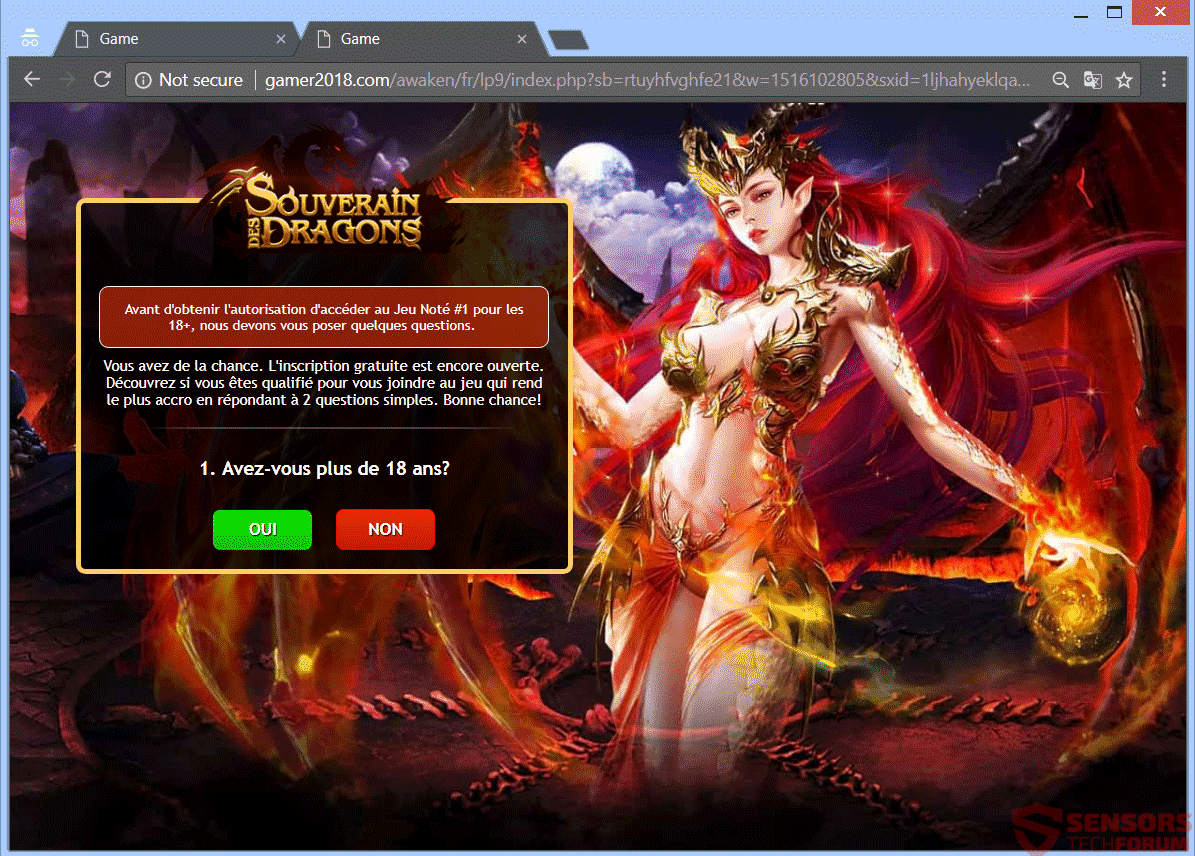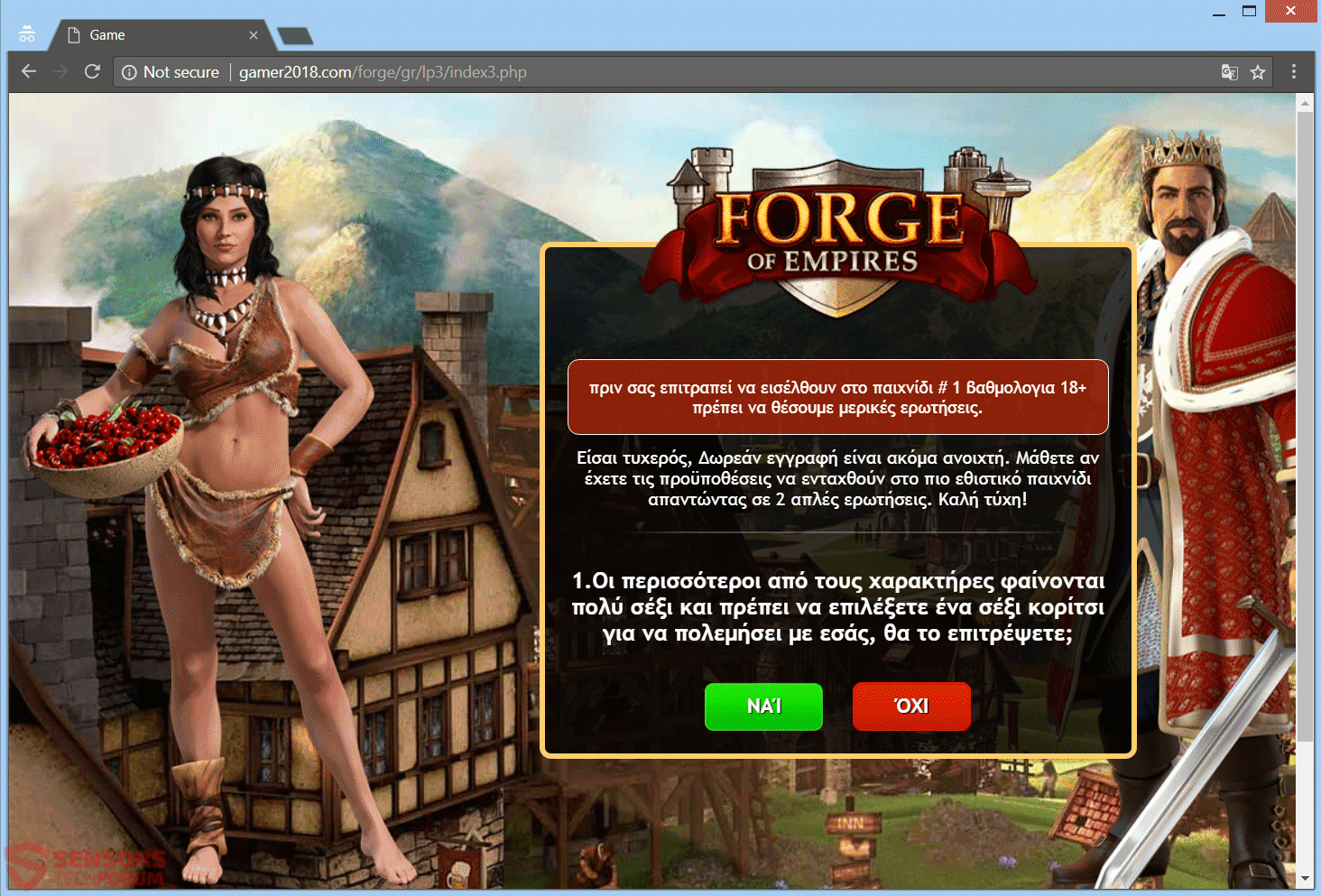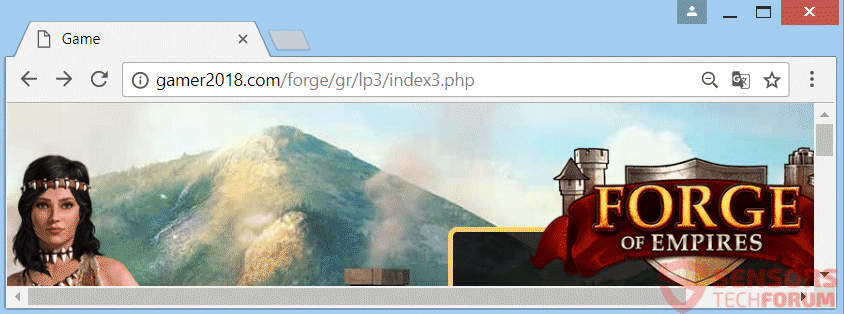In questo articolo vi aiuterà a rimuovere Gamer2018.com adware in piena. Seguire le istruzioni di rimozione per l'adware dato alla fine di questo articolo.
Gamer2018.com è una pagina web costituita da una pubblicità a piena pagina. Un gioco online per adulti viene pubblicizzato. Come pagina può apparire in modo casuale quando si sta navigando in Internet, e da esso, è possibile ottenere reindirizzato e mostrato una moltitudine di annunci, questo indirizzo viene considerato essere spinto da adware o connessi a tale. Alcuni dei redirect si diffonde può essere di phishing pagine per famosi giochi online.

Sommario minaccia
| Nome | Gamer2018.com |
| Tipo | Adware, PUP |
| breve descrizione | Pubblicità generati da questo sito possono visualizzare su altri siti e reindirizzare. |
| Sintomi | Si vede annunci in vostro browser, come pop-up o banner. È possibile reindirizzato da annunci e link. |
| Metodo di distribuzione | Installazioni freeware, pacchetti in bundle |
| Detection Tool |
Verifica se il tuo sistema è stato interessato da malware
Scarica
Strumento di rimozione malware
|
| Esperienza utente | Iscriviti alla nostra Forum per discutere Gamer2018.com. |

Gamer2018.com - Tattiche spread
Gamer2018.com può essere diffuso attraverso un setup di installazione di terze parti. Tutte le applicazioni che sono legati al Gamer2018.com possono entrare nel vostro dispositivo di computer, senza di voi saperlo. pacchetti in bundle e le impostazioni del freeware potrebbero diffondere l'adware al vostro computer. L'installazione configurazioni di cui sopra potrebbero avere l'impostazione di default per aggiungere più componenti. Per evitare installazioni di software indesiderato simile come questo, dovete trovare il Abitudine o Avanzato Impostazioni. Ci si dovrebbe essere in grado di deselezionare i componenti.
Gamer2018.com si potrebbe diffondersi utilizzando siti di gioco on-line per ospitare i suoi annunci. Tali siti web possono ottenere un taglio dal denaro sito originale sta facendo, quindi non ci può essere un sacco di link di reindirizzamento diffondendo il sito del gioco. Facendo clic su un link o su un annuncio può portare l'adware direttamente nel tuo PC. Banners, pop-up così come altri tipi di annunci potrebbe essere messo sul web per rendere il sito popolare pure. Tutti i browser che potrebbero essere interessati sono: Mozilla Firefox, Google Chrome, Internet Explorer e Safari.

Gamer2018.com - Uno sguardo da vicino
Gamer2018.com è il dominio principale per un sito web che spinge tutti i tipi di annunci. Per lo più, che porterà alla sottodominio https://gamer2018.com/forge/gr/lp3/index3.php, soprattutto in Grecia. Porterà a https://gamer2018.com/awaken/fr/lp9/index.php, soprattutto in Francia. La pubblicità particolare trovato su quel collegamento è per un gioco per adulti e dispone di una donna nuda del diavolo o una pagina di phishing di un popolare gioco online, come Fucina di imperi.
Gli annunci possono rallentare il computer in macchina o connessione Internet. L'annuncio a piena pagina può mostrare in nuove finestre separate di qualsiasi browser, mentre i browser non sono dirottati. L'annuncio può essere visualizzato in momenti casuali.
Ecco come uno di questi annunci sembrano:
Gamer2018.com può anche generare finestre di pop-up, banner, interstiziale e altri annunci a tutta pagina. Il dominio primario è di per sé vietato l'accesso degli utenti, che può essere percepito come unico utilizzo è per la distribuzione ad. Se si tenta di fare clic di distanza, l'annuncio può apparire di nuovo, o favore usare. Quando si risponde alle domande visualizzate sulla pagina, non importa se si fa clic su “Sì" o "No", Nella pagina inizierà a voi reindirizzando rapidamente.
Potete vedere la fine del reindirizzamento Gamer2018.com pagina qui:
Se le applicazioni del browser e del dispositivo del computer hanno alcun programma associato con la piattaforma adware, si potrebbe assistere a innumerevoli contenuti mirati, annunci sponsorizzati, e reindirizza caricato sia da un programma adware e il sito web.
Pubblicità potrebbero avere uno dei seguenti testi al loro interno:
- Annuncio da Gamer2018.com
- Realizzato da Gamer2018.com
- Annuncio da Gamer2018.com
- Ads by Gamer2018.com
- Pubblicità by Gamer2018.com
- Portato a voi da Gamer2018.com
Il Gamer2018.com L'obiettivo di sito web con il reindirizzamento potrebbe essere quello di generare traffico web. Che il traffico può poi essere facilmente trasformato in entrate da un sistema di pay-per-click. Tutti gli annunci sul sito web potrebbe essere collegata al affiliati e partner dei proprietari adware. gli annunci, compresi eventuali contenuti sponsorizzati, possono raccogliere informazioni su di te e attività di navigazione con l'aiuto di biscotti. Fate attenzione con le vostre interazioni con il sito e link ospitati su di esso.

Gamer2018.com - Raccolta dati e monitoraggio
Il politica sulla riservatezza del Gamer2018.com è introvabile, più URL della pagina principale del sito mostra il 403 errore - “Forbidden”. Non essendo in grado di vedere ciò che è scritto nella Privacy Policy di un tale sito, non si sa quali informazioni possono essere raccolte da voi, ma ci si può aspettare il peggio. Senza contare che le innumerevoli reindirizzamenti generati dal Gamer2018.com dominio passare attraverso altri siti web, e saranno raccogliere informazioni su di te e il tuo computer, come pure.
Ci sono due i cookie generati in quella pagina, e sono le seguenti domini:
- Gamer2018.com
- Clicktoredirect.com
I cookie possono essere solo due e hanno un piccolo periodo di scadenza. Tuttavia, questo non significa che non raccolgono informazioni sufficienti su di te, né che il tempo non è sufficiente per memorizzare i dati su server relativi al adware. I dati statistici e informazioni di identificazione personale anche, come ad esempio il tuo indirizzo IP, posizione fisica e simili possono essere ottenuti con l'adware.
Più tecnologie di tracciamento oltre i cookie del browser potrebbero essere in gioco, troppo. Se non si approvi una simile intrusione della vostra privacy, soprattutto quando non si sa quanto in profondità va, allora si dovrebbe prendere in considerazione la rimozione di questo adware e relativi file più velocemente possibile.

Rimuovere completamente Gamer2018.com
Rimuovere Gamer2018.com manualmente dal computer, seguire il manuale di istruzioni passo-passo fornita qui. Se la rimozione manuale non sbarazzarsi degli annunci e sito di gaming di apparire, si dovrebbe cercare e rimuovere eventuali avanzi con uno strumento anti-malware avanzato. Tale programma può mantenere il vostro computer sicuro in futuro.
- Windows
- Mac OS X
- Google Chrome
- Mozilla Firefox
- Microsoft Edge
- Safari
- Internet Explorer
- Interrompi i popup push
Come rimuovere Gamer2018.com da Windows.
Passo 1: Scansione per Gamer2018.com con lo strumento SpyHunter Anti-Malware



Passo 2: Avvia il PC in modalità provvisoria





Passo 3: Disinstallare Gamer2018.com e relativo software da Windows
Passaggi di disinstallazione per Windows 11



Passaggi di disinstallazione per Windows 10 e versioni precedenti
Ecco un metodo in pochi semplici passi che dovrebbero essere in grado di disinstallare maggior parte dei programmi. Non importa se si utilizza Windows 10, 8, 7, Vista o XP, quei passi otterrà il lavoro fatto. Trascinando il programma o la relativa cartella nel cestino può essere un molto cattiva decisione. Se lo fai, frammenti di programma vengono lasciati, e che possono portare al lavoro instabile del PC, errori con le associazioni di tipo file e altre attività spiacevoli. Il modo corretto per ottenere un programma dal computer è di disinstallarlo. Per fare questo:


 Seguire le istruzioni di cui sopra e vi disinstallare correttamente maggior parte dei programmi.
Seguire le istruzioni di cui sopra e vi disinstallare correttamente maggior parte dei programmi.
Passo 4: Pulisci tutti i registri, Created by Gamer2018.com on Your PC.
I registri di solito mirati di macchine Windows sono i seguenti:
- HKEY_LOCAL_MACHINE Software Microsoft Windows CurrentVersion Run
- HKEY_CURRENT_USER Software Microsoft Windows CurrentVersion Run
- HKEY_LOCAL_MACHINE Software Microsoft Windows CurrentVersion RunOnce
- HKEY_CURRENT_USER Software Microsoft Windows CurrentVersion RunOnce
È possibile accedere aprendo l'editor del registro di Windows e l'eliminazione di tutti i valori, creato da Gamer2018.com lì. Questo può accadere seguendo la procedura sotto:


 Mancia: Per trovare un valore virus creato, è possibile fare clic destro su di esso e fare clic su "Modificare" per vedere quale file è impostato per funzionare. Se questa è la posizione file del virus, rimuovere il valore.
Mancia: Per trovare un valore virus creato, è possibile fare clic destro su di esso e fare clic su "Modificare" per vedere quale file è impostato per funzionare. Se questa è la posizione file del virus, rimuovere il valore.
Video Removal Guide for Gamer2018.com (Windows).
Sbarazzarsi di Gamer2018.com da Mac OS X.
Passo 1: Disinstallare Gamer2018.com e rimuovere i file e gli oggetti correlati





Il Mac ti mostrerà un elenco di elementi che si avvia automaticamente quando si accede. Cercare eventuali applicazioni sospette identici o simili a Gamer2018.com. Controllare l'applicazione che si desidera interrompere l'esecuzione automatica e quindi selezionare sul Meno ("-") icona per nasconderlo.
- Vai a mirino.
- Nella barra di ricerca digitare il nome della app che si desidera rimuovere.
- Al di sopra della barra di ricerca cambiare i due menu a tendina per "File di sistema" e "Sono inclusi" in modo che è possibile vedere tutti i file associati con l'applicazione che si desidera rimuovere. Tenete a mente che alcuni dei file non possono essere correlati al app in modo da essere molto attenti che i file si elimina.
- Se tutti i file sono correlati, tenere il ⌘ + A per selezionare loro e poi li di auto "Trash".
Nel caso in cui non è possibile rimuovere Gamer2018.com via Passo 1 sopra:
Nel caso in cui non è possibile trovare i file dei virus e gli oggetti nelle applicazioni o altri luoghi che abbiamo sopra riportati, si può cercare manualmente per loro nelle Biblioteche del Mac. Ma prima di fare questo, si prega di leggere il disclaimer qui sotto:



Puoi ripetere la stessa procedura con il seguente altro Biblioteca directory:
→ ~ / Library / LaunchAgents
/Library / LaunchDaemons
Mancia: ~ è lì apposta, perché porta a più LaunchAgents.
Passo 2: Scan for and remove Gamer2018.com files from your Mac
Quando si trovano ad affrontare problemi sul vostro Mac come un risultato di script indesiderati e programmi come Gamer2018.com, il modo consigliato di eliminare la minaccia è quello di utilizzare un programma anti-malware. SpyHunter per Mac offre funzionalità di sicurezza avanzate insieme ad altri moduli che miglioreranno la sicurezza del tuo Mac e la proteggeranno in futuro.
Video Removal Guide for Gamer2018.com (Mac)
Rimuovi Gamer2018.com da Google Chrome.
Passo 1: Avvia Google Chrome e apri il menu a discesa

Passo 2: Spostare il cursore sopra "Strumenti" e poi dal menu esteso scegliere "Estensioni"

Passo 3: Dal aperto "Estensioni" menu di individuare l'estensione indesiderata e fare clic sul suo "Rimuovere" pulsante.

Passo 4: Dopo l'estensione viene rimossa, riavviare Google Chrome chiudendo dal rosso "X" pulsante in alto a destra e iniziare di nuovo.
Cancella Gamer2018.com da Mozilla Firefox.
Passo 1: Avviare Mozilla Firefox. Aprire la finestra del menu:

Passo 2: Selezionare il "Componenti aggiuntivi" icona dal menu.

Passo 3: Selezionare l'estensione indesiderata e fare clic su "Rimuovere"

Passo 4: Dopo l'estensione viene rimossa, riavviare Mozilla Firefox chiudendo dal rosso "X" pulsante in alto a destra e iniziare di nuovo.
Disinstallare Gamer2018.com da Microsoft Edge.
Passo 1: Avviare il browser Edge.
Passo 2: Apri il menu a tendina facendo clic sull'icona nell'angolo in alto a destra.

Passo 3: Dal menu a discesa selezionare "Estensioni".

Passo 4: Scegli l'estensione dannosa sospetta che desideri rimuovere, quindi fai clic sull'icona a forma di ingranaggio.

Passo 5: Rimuovere l'estensione dannosa scorrendo verso il basso e quindi facendo clic su Disinstalla.

Rimuovi Gamer2018.com da Safari
Passo 1: Avvia l'app Safari.
Passo 2: Dopo avere posizionato il cursore del mouse nella parte superiore dello schermo, fai clic sul testo di Safari per aprire il suo menu a discesa.
Passo 3: Dal menu, clicca su "Preferenze".

Passo 4: Dopo di che, seleziona la scheda "Estensioni".

Passo 5: Fare clic una volta sulla estensione che si desidera rimuovere.
Passo 6: Fare clic su "Disinstalla".

Una finestra pop-up che chiede conferma per disinstallare l'estensione. Selezionare 'Uninstall' di nuovo, e la Gamer2018.com verrà rimosso.
Elimina Gamer2018.com da Internet Explorer.
Passo 1: Avviare Internet Explorer.
Passo 2: Fare clic sull'icona a forma di ingranaggio denominata "Strumenti" per aprire il menu a discesa e selezionare "Gestisci componenti aggiuntivi"

Passo 3: Nella finestra "Gestisci componenti aggiuntivi".

Passo 4: Seleziona l'estensione che desideri rimuovere, quindi fai clic su "Disabilita". Una finestra pop-up apparirà per informarvi che si sta per disattivare l'estensione selezionata, e alcuni altri componenti aggiuntivi potrebbero essere disattivate pure. Lasciare tutte le caselle selezionate, e fai clic su "Disabilita".

Passo 5: Dopo l'estensione indesiderato è stato rimosso, riavvia Internet Explorer chiudendolo dal pulsante rosso "X" situato nell'angolo in alto a destra e riavvialo.
Rimuovi le notifiche push dai tuoi browser
Disattiva le notifiche push da Google Chrome
Per disabilitare eventuali notifiche push dal browser Google Chrome, si prega di seguire i passi di seguito:
Passo 1: Vai a Impostazioni in Chrome.

Passo 2: In Impostazioni, selezionare “Impostazioni avanzate":

Passo 3: Fare clic su "Le impostazioni del contenuto":

Passo 4: Aperto "notifiche":

Passo 5: Fare clic sui tre punti e scegliere Blocca, Modificare o rimuovere le opzioni:

Rimuovere le notifiche push su Firefox
Passo 1: Vai a Opzioni di Firefox.

Passo 2: Vai alle impostazioni", digitare "notifiche" nella barra di ricerca e fare clic "Impostazioni":

Passo 3: Fai clic su "Rimuovi" su qualsiasi sito in cui desideri che le notifiche vengano eliminate e fai clic su "Salva modifiche"

Interrompi le notifiche push su Opera
Passo 1: In Opera, stampa ALT + P per andare su Impostazioni.

Passo 2: In Setting search, digitare "Contenuto" per accedere alle impostazioni del contenuto.

Passo 3: Notifiche aperte:

Passo 4: Fai lo stesso che hai fatto con Google Chrome (spiegato di seguito):

Elimina le notifiche push su Safari
Passo 1: Apri le preferenze di Safari.

Passo 2: Scegli il dominio da cui ti piacciono i push pop-up e passa a "Negare" da parte di "permettere".
Gamer2018.com-FAQ
What Is Gamer2018.com?
The Gamer2018.com threat is adware or virus redirect del browser.
Potrebbe rallentare notevolmente il computer e visualizzare annunci pubblicitari. L'idea principale è che le tue informazioni vengano probabilmente rubate o che più annunci vengano visualizzati sul tuo dispositivo.
I creatori di tali app indesiderate lavorano con schemi pay-per-click per fare in modo che il tuo computer visiti siti Web rischiosi o diversi tipi che potrebbero generare loro fondi. Questo è il motivo per cui non si preoccupano nemmeno dei tipi di siti Web visualizzati negli annunci. Questo rende il loro software indesiderato indirettamente rischioso per il tuo sistema operativo.
What Are the Symptoms of Gamer2018.com?
Ci sono diversi sintomi da cercare quando questa particolare minaccia e anche le app indesiderate in generale sono attive:
Sintomo #1: Il tuo computer potrebbe rallentare e avere scarse prestazioni in generale.
Sintomo #2: Hai delle barre degli strumenti, componenti aggiuntivi o estensioni sui browser Web che non ricordi di aver aggiunto.
Sintomo #3: Vedi tutti i tipi di annunci, come i risultati di ricerca supportati da pubblicità, pop-up e reindirizzamenti per apparire casualmente.
Sintomo #4: Vedi le app installate sul tuo Mac in esecuzione automaticamente e non ricordi di averle installate.
Sintomo #5: Vedi processi sospetti in esecuzione nel tuo Task Manager.
Se vedi uno o più di questi sintomi, quindi gli esperti di sicurezza consigliano di controllare la presenza di virus nel computer.
Quali tipi di programmi indesiderati esistono?
Secondo la maggior parte dei ricercatori di malware ed esperti di sicurezza informatica, le minacce che attualmente possono colpire il tuo dispositivo possono essere software antivirus non autorizzato, adware, browser hijacker, clicker, ottimizzatori falsi e qualsiasi forma di PUP.
Cosa fare se ho un "virus" like Gamer2018.com?
Con poche semplici azioni. Innanzitutto, è imperativo seguire questi passaggi:
Passo 1: Trova un computer sicuro e collegalo a un'altra rete, non quello in cui è stato infettato il tuo Mac.
Passo 2: Cambiare tutte le password, a partire dalle tue password e-mail.
Passo 3: consentire autenticazione a due fattori per la protezione dei tuoi account importanti.
Passo 4: Chiama la tua banca a modificare i dati della carta di credito (codice segreto, eccetera) se hai salvato la tua carta di credito per acquisti online o hai svolto attività online con la tua carta.
Passo 5: Assicurati che chiama il tuo ISP (Provider o operatore Internet) e chiedi loro di cambiare il tuo indirizzo IP.
Passo 6: Cambia il tuo Password Wi-Fi.
Passo 7: (Opzionale): Assicurati di scansionare tutti i dispositivi collegati alla tua rete alla ricerca di virus e ripeti questi passaggi per loro se sono interessati.
Passo 8: Installa anti-malware software con protezione in tempo reale su ogni dispositivo che hai.
Passo 9: Cerca di non scaricare software da siti di cui non sai nulla e stai alla larga siti web di bassa reputazione generalmente.
Se segui questi consigli, la tua rete e tutti i dispositivi diventeranno significativamente più sicuri contro qualsiasi minaccia o software invasivo delle informazioni e saranno privi di virus e protetti anche in futuro.
How Does Gamer2018.com Work?
Una volta installato, Gamer2018.com can raccogliere dati utilizzando tracker. Questi dati riguardano le tue abitudini di navigazione sul web, come i siti web che visiti e i termini di ricerca che utilizzi. Viene quindi utilizzato per indirizzarti con annunci pubblicitari o per vendere le tue informazioni a terzi.
Gamer2018.com can also scaricare altro software dannoso sul tuo computer, come virus e spyware, che può essere utilizzato per rubare le tue informazioni personali e mostrare annunci rischiosi, che potrebbero reindirizzare a siti di virus o truffe.
Is Gamer2018.com Malware?
La verità è che i PUP (adware, browser hijacker) non sono virus, ma potrebbe essere altrettanto pericoloso poiché potrebbero mostrarti e reindirizzarti a siti Web di malware e pagine di truffe.
Molti esperti di sicurezza classificano i programmi potenzialmente indesiderati come malware. Ciò è dovuto agli effetti indesiderati che i PUP possono causare, come la visualizzazione di annunci intrusivi e la raccolta di dati dell'utente senza la conoscenza o il consenso dell'utente.
About the Gamer2018.com Research
I contenuti che pubblichiamo su SensorsTechForum.com, this Gamer2018.com how-to removal guide included, è il risultato di ricerche approfondite, duro lavoro e la dedizione del nostro team per aiutarti a rimuovere lo specifico, problema relativo all'adware, e ripristinare il browser e il sistema informatico.
How did we conduct the research on Gamer2018.com?
Si prega di notare che la nostra ricerca si basa su un'indagine indipendente. Siamo in contatto con ricercatori di sicurezza indipendenti, grazie al quale riceviamo aggiornamenti quotidiani sugli ultimi malware, adware, e definizioni di browser hijacker.
Inoltre, the research behind the Gamer2018.com threat is backed with VirusTotal.
Per comprendere meglio questa minaccia online, si prega di fare riferimento ai seguenti articoli che forniscono dettagli informati.